Абсолютный и относительный адреса
Абсолютный и относительный адреса
Вы заметили, что при создании формул мы указывали ячейку R2C1, но в формулах появлялись значения RC[-1] и RC[-2]? Ранее упоминалось, что ячейка может иметь абсолютный и относительный адреса. Относительный адрес указывает путь к ячейке относительно ячейки с формулой. Так, в формуле вычисления площади круга значение RC[-1] показывает, что данные нужно взять из ячейки той же строки, но на один столбец левее. В формуле длины окружности значение RC[-2] сообщает, что данные необходимо взять из ячейки той же строки, но на два столбца левее. Конечно, вы можете в формулах указать и абсолютный адрес ячейки.
Что дает относительный адрес в формуле? Чтобы получить ответ, выполните следующие действия.
1. Выделите ячейку R2C2, то есть ячейку с формулой площади круга.
2. Установите указатель мыши на рамку выделения, чтобы он принял вид четырех противоположно направленных стрелок.
3. Нажав и удерживая кнопку мыши, перетащите рамку выделения в ячейку R6C3 и отпустите кнопку мыши. Результат вычисления площади круга появится в ячейке R6C3.
4. Попробуйте изменить значения радиуса круга в ячейке R2C2. В ячейке R6C3 обновится значение площади.
5. Выделите ячейку R6C3 и посмотрите на строку формул. Формула несколько изменилась, и теперь она выглядит так: =3,14*R[-4]C[-2]^2. Выражение R[-4]C[-2] означает, что данные (радиус) следует искать в ячейке, расположенной на четыре строки выше и два столбца левее.
Куда бы вы ни перетаскивали ячейку с формулой, относительный адрес ячейки радиуса будет меняться и указывать именно на ячейку R2C1. Точно такой же результат вы получите, изменив положение ячейки R2C1 (ячейки со значением радиуса). Куда бы вы ни переместили эту ячейку, формулы по-прежнему будут возвращать верный результат вычислений, но относительный адрес ячейки со значением радиуса в них будет меняться. Относительный адрес в формуле как бы «цепляется» к ячейке, на которую он ссылается, и не позволяет разорвать эту связь при любом перемещении ячейки формулы или ячеек данных.
Приведу пример, который наглядно покажет преимущества относительного адреса перед абсолютным. Мы создадим таблицу вычислений площади круга в зависимости от радиуса, чтобы увидеть несколько значений площади при разных радиусах.
1. Верните данные с радиусом и формулой на свои места (соответственно в ячейки R2C1 и R2C2).
2. Выделите ячейку R2C2.
3. Скопируйте ее содержимое в буфер обмена. Для этого нажмите кнопку Копировать на вкладке Главная или сочетание клавиш Ctrl+Insert.
4. Выделите ячейку R3C2.
5. Нажав и удерживая клавишу Shift, нажимайте клавишу Стрелка вниз, пока не выделите диапазон до ячейки R10C2.
6. Вставьте содержимое буфера обмена в выделенный диапазон – нажмите кнопку Вставить на вкладке Главная или сочетание клавиш Shift+Insert. В ячейках R3C2?R10C2 появятся нули.
7. Если вы щелкнете кнопкой мыши на любой из ячеек диапазона R3C2?R10C2 и посмотрите на строку формул, то увидите одну и ту же формулу =3,14*RC[-1]^2.
8. В ячейки R2C1?R10C1 введите различные числа, например от 1 до 9 (можете использовать инструмент автозаполнения).
В ячейках R2C2?R10C2 появились разные значения площади круга (рис. 6.3).
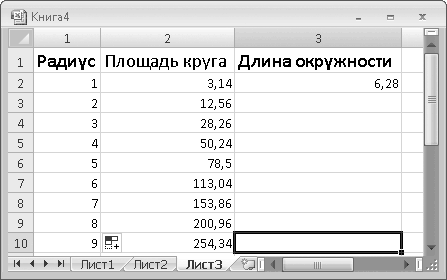
Рис. 6.3. В ячейках R2C2?R10C2 содержится одна и та же формула
Каждая формула возвращает результат вычисления в зависимости от радиуса, указанного в ячейке слева. Почему? Ответ прост: в формуле используется относительный адрес, который ссылается не на ячейку R2C1, а на ячейку RC[-1], то есть ячейку, расположенную в той же строке столбцом левее. Если бы в формулах диапазона R2C2?R10C2 использовался абсолютный адрес ячейки R2C1, мы бы получили одинаковые результаты во всех ячейках, поскольку значение радиуса для всех формул бралось бы из одной и той же ячейки. В то же время, если бы понадобилось «размножить» такие же формулы с прямым адресом на целый диапазон, вам пришлось бы в каждой формуле править абсолютный адрес, чтобы указать на ячейку слева.
СОВЕТ
Чтобы изменить относительный адрес в формуле на абсолютный, поместите курсор в конец адреса в строке формул и нажмите клавишу F4, затем клавишу Enter, чтобы записать изменения в формуле. Таким же образом вы можете поменять абсолютный адрес на относительный.
Более 800 000 книг и аудиокниг! 📚
Получи 2 месяца Литрес Подписки в подарок и наслаждайся неограниченным чтением
ПОЛУЧИТЬ ПОДАРОКДанный текст является ознакомительным фрагментом.
Читайте также
17.1.4. Адреса
17.1.4. Адреса Поскольку каждый протокол поддерживает собственное определение сетевого адреса, интерфейс сокетов должен абстрагировать адреса. В качестве базовой формы адреса используется структура struct sockaddr; его содержимое устанавливается по-разному для каждого
Адреса
Адреса Часто на Web-страницах указывают контактные данные их создателей (почтовые и электронные адреса, телефоны, факсы и пр.). Для этого HTML предусматривает особый тег <ADDRESS>. Он ведет себя так же, как тег абзаца <P>, но его содержимое выводится курсивом:<ADDRESS>Я — адрес
Адреса подсетей
Адреса подсетей Обычно IPv4-адреса разделяются на подсети (RFC 950 [79]). Такой подход добавляет еще один уровень иерархии адресов:? идентификатор сети (присваивается предприятию);? идентификатор подсети (выбирается предприятием);? идентификатор узла (выбирается
Частные адреса
Частные адреса RFC 1918 [101] выделяет три диапазона адресов для «частных интрасетей», то есть сетей, не имеющих прямого подключения к Интернету. Эти диапазоны представлены в табл. А.3.Таблица А.3. Диапазоны частных IP-адресов Количество
Адреса URL
Адреса URL Чтобы гиперссылки могли связать в единую сеть все веб-документы планеты, у каждой страницы в Интернете должен быть свой уникальный адрес. Этот адрес называют URL (Uniform Resource Locator – универсальный указатель ресурса).В URL входят имя домена, названия файла и каталога,
Доменные адреса
Доменные адреса Доменные адреса компьютеров выглядят примерно так: www.ivan.petrov.ru.Таким образом, адрес компьютера является составным, и каждая его часть называется сегментом. Крайний правый сегмент (в данном случае ш) называется доменом первого уровня, следующий (справа
IР-адреса
IР-адреса Вообще, доменные адреса предназначены исключительно для пользователей. Компьютеру же гораздо удобнее работать с цифровыми именами, называемыми IP-адресами. IP-адрес – это тот же адрес домена, но написанный на понятном компьютеру языке. Он состоит из 32-разрядного
Маскировка адреса
Маскировка адреса При настройке почтового сервера нередко задается маскировка адреса. Согласно исходной конфигурации, устанавливаемой при инсталляции сервера SMTP, он сообщает другим серверам имя узла, которое было задано при настройке сети и возвращается по команде
Адреса
Адреса Часто на Web-страницах указывают контактные данные их создателей (почтовые и электронные адреса, телефоны, факсы и пр.). Для этого HTML предусматривает особый тег <ADDRESS>. Он ведет себя так же, как тег абзаца <P>, но его содержимое выводится курсивом:<ADDRESS>Я — адрес
5.8 Адреса
5.8 Адреса В протоколе IP используются IP-адреса, которые идентифицируют хосты и маршрутизаторы для пересылки на них информации. Каждому хосту нужно присвоить уникальный IP-адрес, который и будет использоваться в реальном взаимодействии. Имена хостов транслируются в
10.2.6 Адреса socket
10.2.6 Адреса socket Как мы уже знаем, комбинация IP-адреса и порта для коммуникации называется адресом socket. Соединение TCP полностью идентифицируется адресом socket на каждом конце данного соединения. На рис. 10.4 показано соединение между клиентом с адресом socket (128.36.1.24, порт = 3358) и
22.5 Специальные адреса
22.5 Специальные адреса Существует несколько форматов специальных адресов
22.5.1 Неспецифицированные адреса
22.5.1 Неспецифицированные адреса Адреса со всеми нулями0:0:0:0:0:0:0:0означают "неспецифицированные адреса" (unspecified address). Они иногда используются как адрес источника во время инициализации, когда система еще не знает собственного
22.5.3 Адреса версии 4
22.5.3 Адреса версии 4 В смешанном окружении адресов версий 4 и 6 IP-адреса систем версии 4, которые не поддерживают версию 6, отображаются в адреса версии 6 следующим образом:0:0:0:0:0:FFFF:a.b.c.dгде a.b.c.d — исходный
R.3.7 Адреса
R.3.7 Адреса Любой объект - это некоторая область памяти, адрес - выражение, ссылающееся на объект или функцию. Очевидным примером адреса будет имя объекта. Существуют операции, порождающие адреса, например, если E выражение типа указатель, то *E - адресное выражение,
1.4.3. Абсолютный режим
1.4.3. Абсолютный режим Общий формат команды chmod для абсолютного режима таков:chmod [режим] файлЗдесь параметр режим представляет собой восьмеричное число. В простейшем случае оно состоит из трех трехбитовых наборов, каждый из которых относится к соответствующей категории